Terra Mapper デスクトップ2.9.0アップデート情報
2019/08/26時点
1.Phantom 4 RTK対応
Phantom 4 RTKに対応致しました。
Phantom 4 RTKは従来はそのままソフトに写真を読み込ませると楕円体高の高度が差分として出てきてしまいますが、ソフト内で自動計算して結果を出力することが可能となりました。
また、Phantom 4 RTKを使用する際はGCPを使用しないで測量に使用することも可能ですが、200m四方程度までは3点以上は置いて使用して頂く方が測量精度が安定しますので使用を推奨致します。
①従来通り、撮影した写真データを入力する。
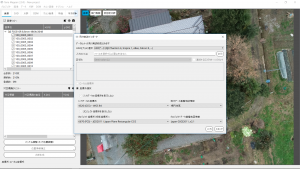
「入力データの座標系」→WGS84
「飛行データの基盤地図情報」→楕円体高
「プロジェクト座標系」→GCPを計測した場所の座標系(例:JGD2011 CS2)
「プロジェクトデータ基盤地図情報」→Japan GSGI2011_v2.1
を選択し、カメラ位置調整を実行。
②対空標識の座標入力
対空標識の座標データを入力し、
「名前、東距、北距、標高」の順に入れ替える。
×「ローカル座標系」→○「座標系選択」にチェックを入れて頂き、「入力データの座標系」が対空標識を計測した座標系になっているか確認する。
③標定点と検証点の設定
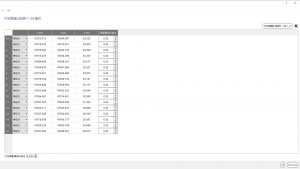
左下にある「対空標識模様の直径」を実際の対空標識の模様の直径と合わせる。
その後、標定点と検証点の指定を入れ、「次」を押す。
④次の画面で対空標識の中心にカーソルが来るように修正し、修正が終了したら終了を押し、確定する。
⑤対空標識の選択終了
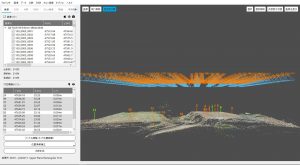
成功すると、上図のように対空標識が点群内に表示される。
ここまで来たら、データを保存し、点群生成に進む。
2.録画機能の追加
点群を表示させている際、レコーダー機能を追加しました。
点群を操作する間、画面の録画が可能となります。
操作説明や3次元モデルを録画する際にご使用出来ます。
3.バグ修正
点群をtxtファイルにて保存する際、RGBデータを付随した形で保存すると容量が大きくなってしまう問題を解決しました。